Welcome to the
WalkMe Help Center
Please log in to continue

Please log in to continue

Sobald Sie Shadow AI von Discovery aktiviert haben, um vollständige Einblicke in die KI-Verwendung zu erhalten, können Sie Shadow-KI-Aktionen erstellen, um Leitplanken und Anleitungen für jede KI-Website zu konfigurieren und zu veröffentlichen, ohne dass vorherige WalkMe-Kenntnisse oder die WalkMe-Systemkonfiguration erforderlich sind.
Warum Shadow KI-Aktionen verwenden?
Kuratierte Shadow-KI-Lösungen und Vorlagen
„Shoutout“-Aktionen
Aktionen „Einschränkungen“ NEU!
Vorschau anzeigen und direkt aus dem Dashboard der Discovery-Apps veröffentlichen
Kein Editor erforderlich
Keine Systemkonfiguration erforderlich
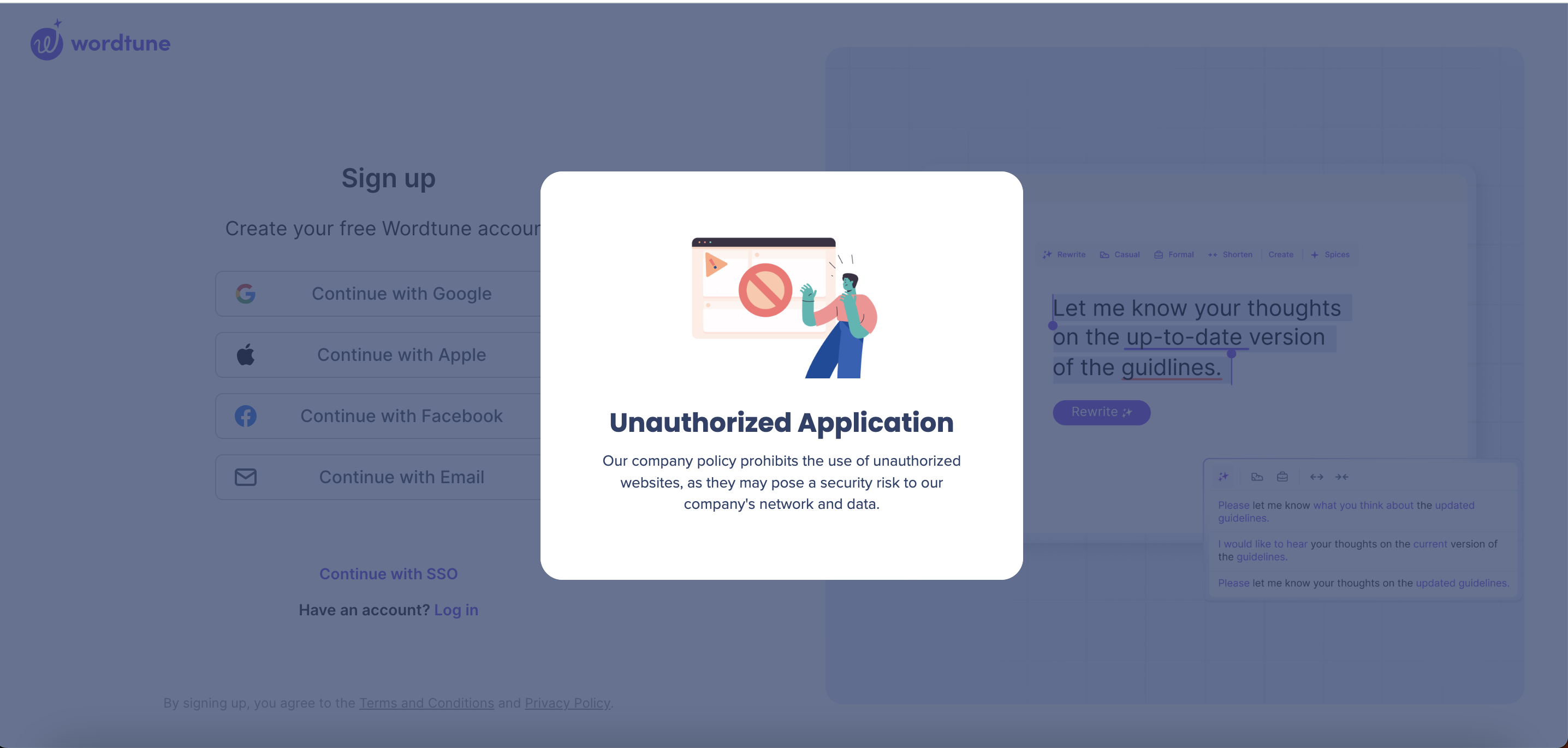
Erkunden Sie Beispiele von Shadow KI-Action-Lösungen und Vorlagen, die praktische Beispiele dafür bieten, wie Unternehmen ihre Abläufe verbessern können:
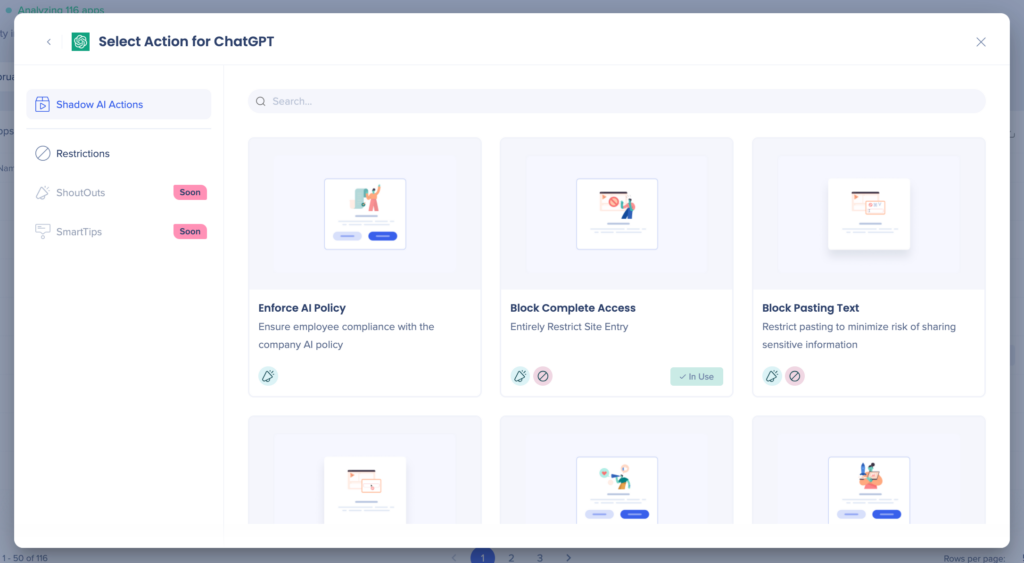
Gehen Sie auf der Seite Discovery Apps in der Konsole, auf die Sie unter console.walkme.com/discovery/apps zugreifen können, zur Registerkarte Shadow AI
Klicken Sie auf das +-Symbol in der Spalte WalkMe-Aktionen
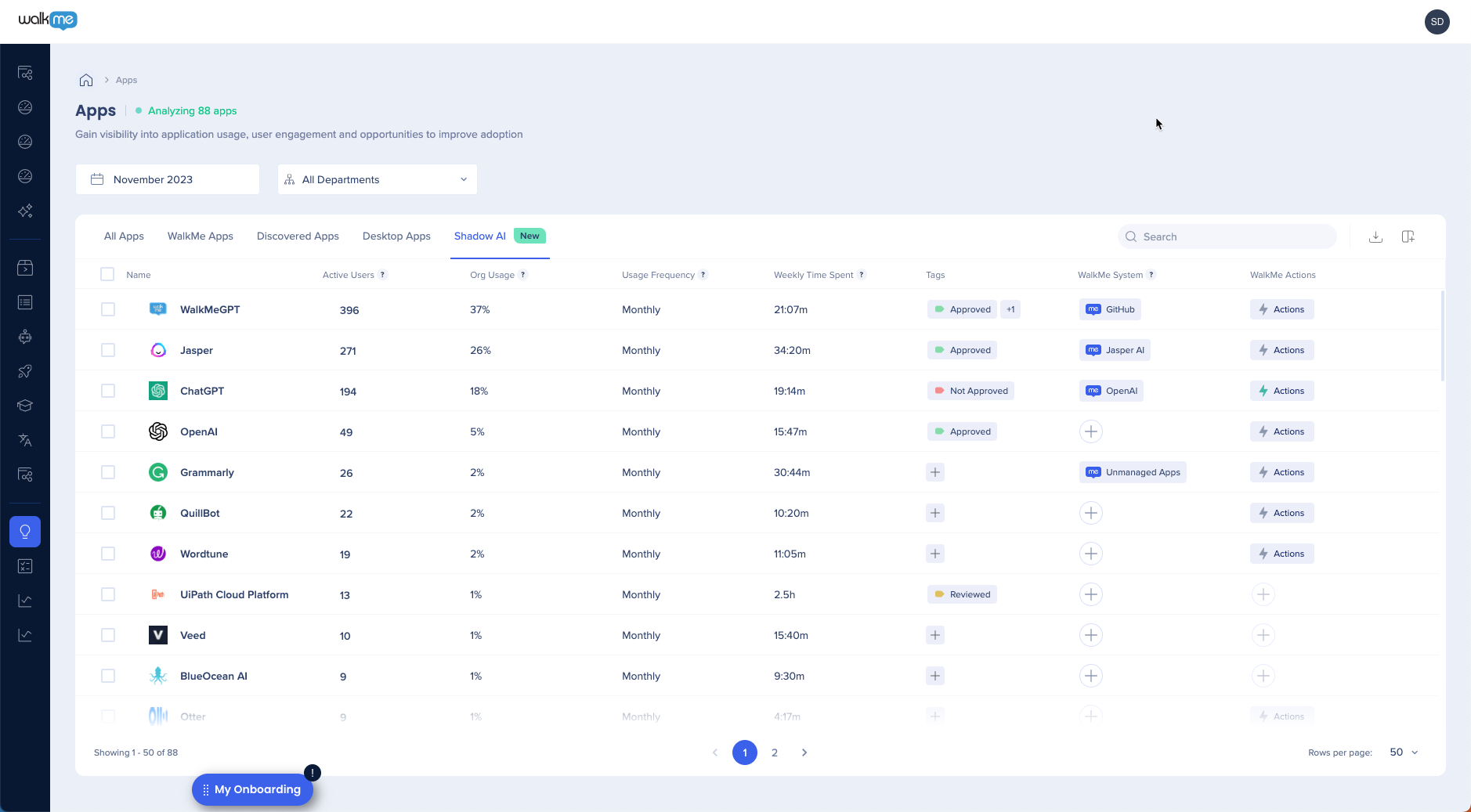
Durchsuchen Sie die Galerie, um vorhandene Aktionsvorlagen zu finden, die Sie anpassen können
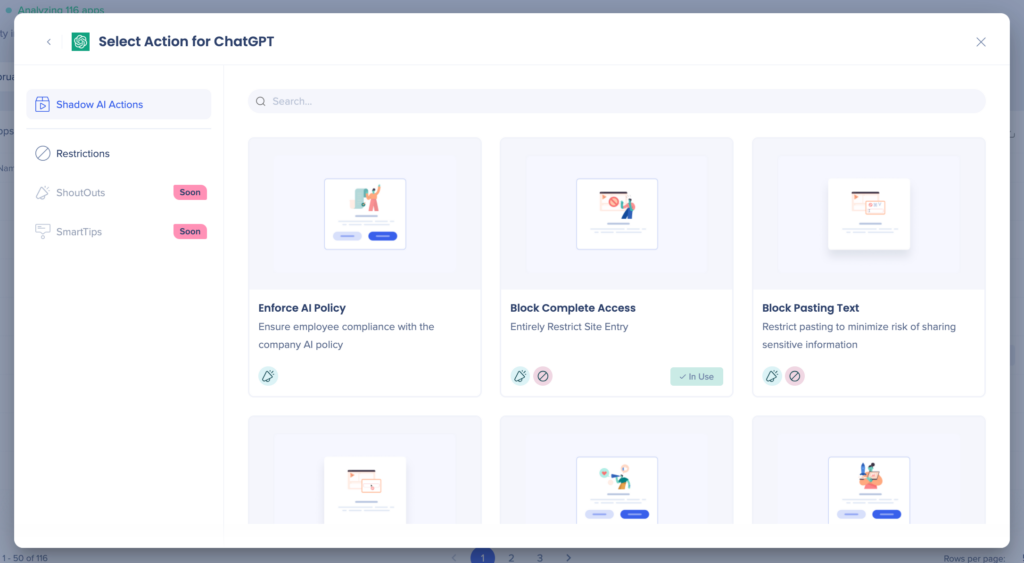
Bearbeiten Sie Ihre ShoutOut-Inhalte und Schaltflächen für Ihren spezifischen Anwendungsfall
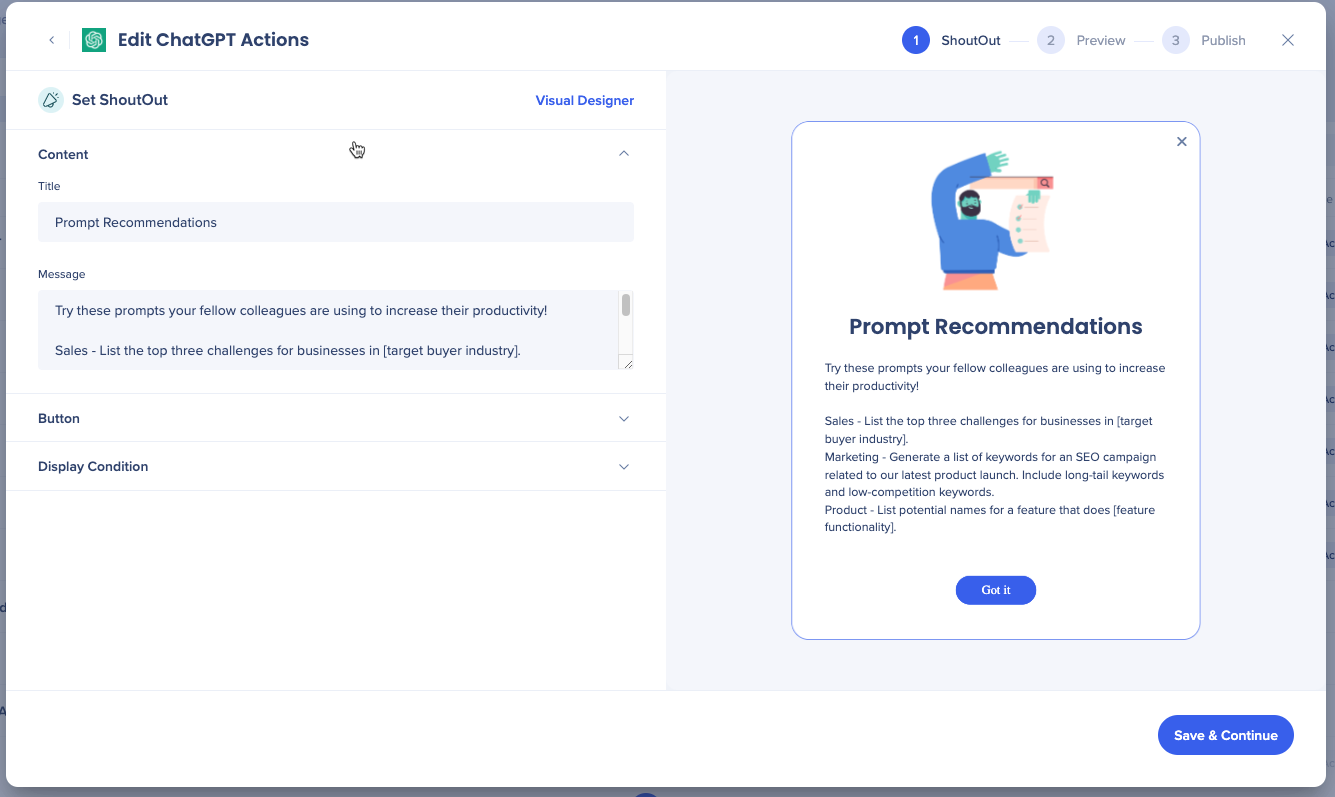
Wählen Sie die Bedingungen aus, die für die Anzeige des ShoutOuts erforderlich sind
Anzeigehäufigkeit: Legen Sie fest, wie oft der ShoutOut für Benutzer mit den folgenden Optionen angezeigt wird
Bei jedem Besuch
Einmal pro Tag
Einmal pro Woche
Nur der erste Besuch
Anzeige beenden an: Wählen Sie die Schaltfläche aus, die die Anzeige des ShoutOuts für den Benutzer dauerhaft unterbindet
Für dieses Beispiel sind die Optionen:
Nie
Taste „Got it“
X-Taste
Wählen Sie alle aus (sowohl die Schaltfläche „Got it“ als auch die Schaltfläche „X“ (dt))
Klicken Sie auf Save und Continue
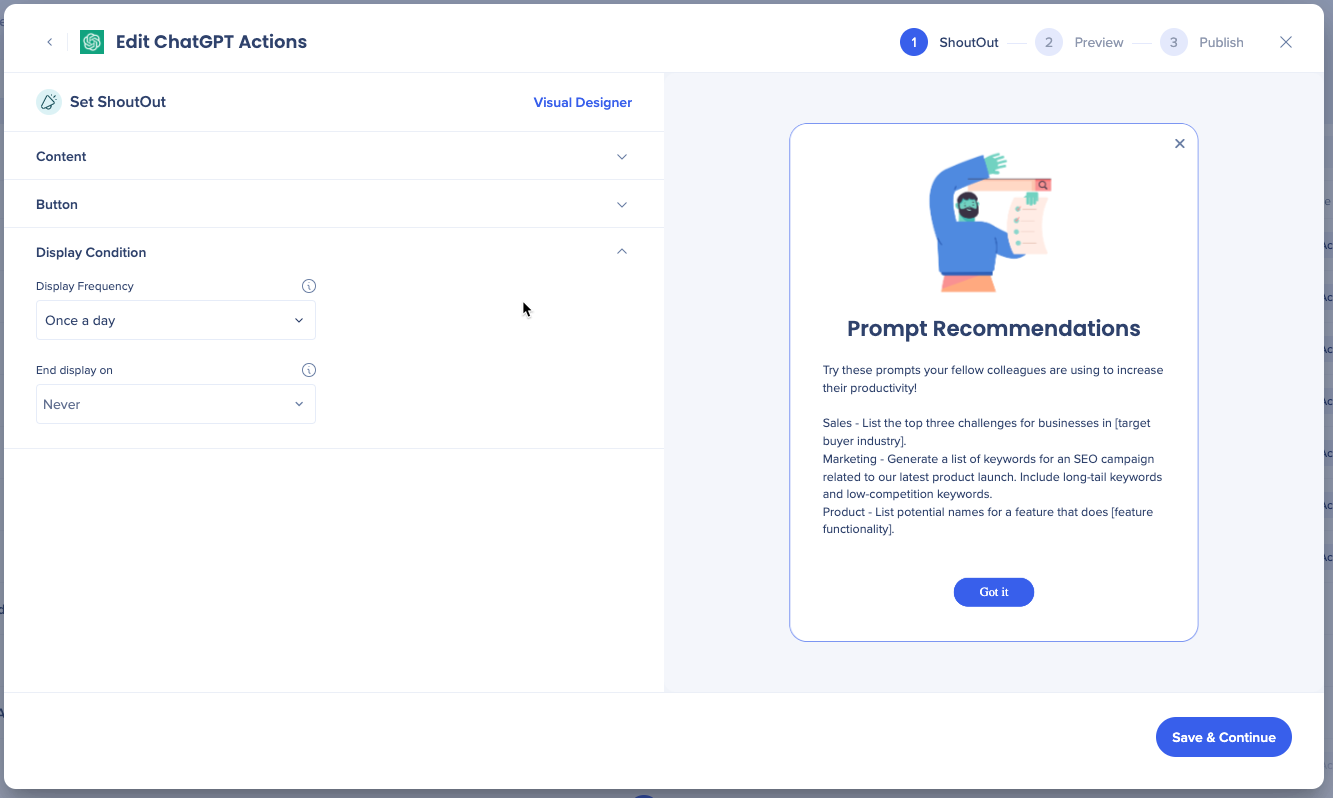
7. Klicken Sie auf Vorschauaktionen, um Ihre Aktionen zu testen und zu bestätigen, dass alles wie erwartet funktioniert
Die Vorschau zeigt das tatsächliche Verhalten in der App – visuell und in der Häufigkeit.
Eine Aktion mit einer wöchentlichen Häufigkeit wird beispielsweise nur angezeigt, wenn der Tag des Tests (Vorschau) der Tag ist, an dem diese Aktion definitionsgemäß abgespielt werden sollte
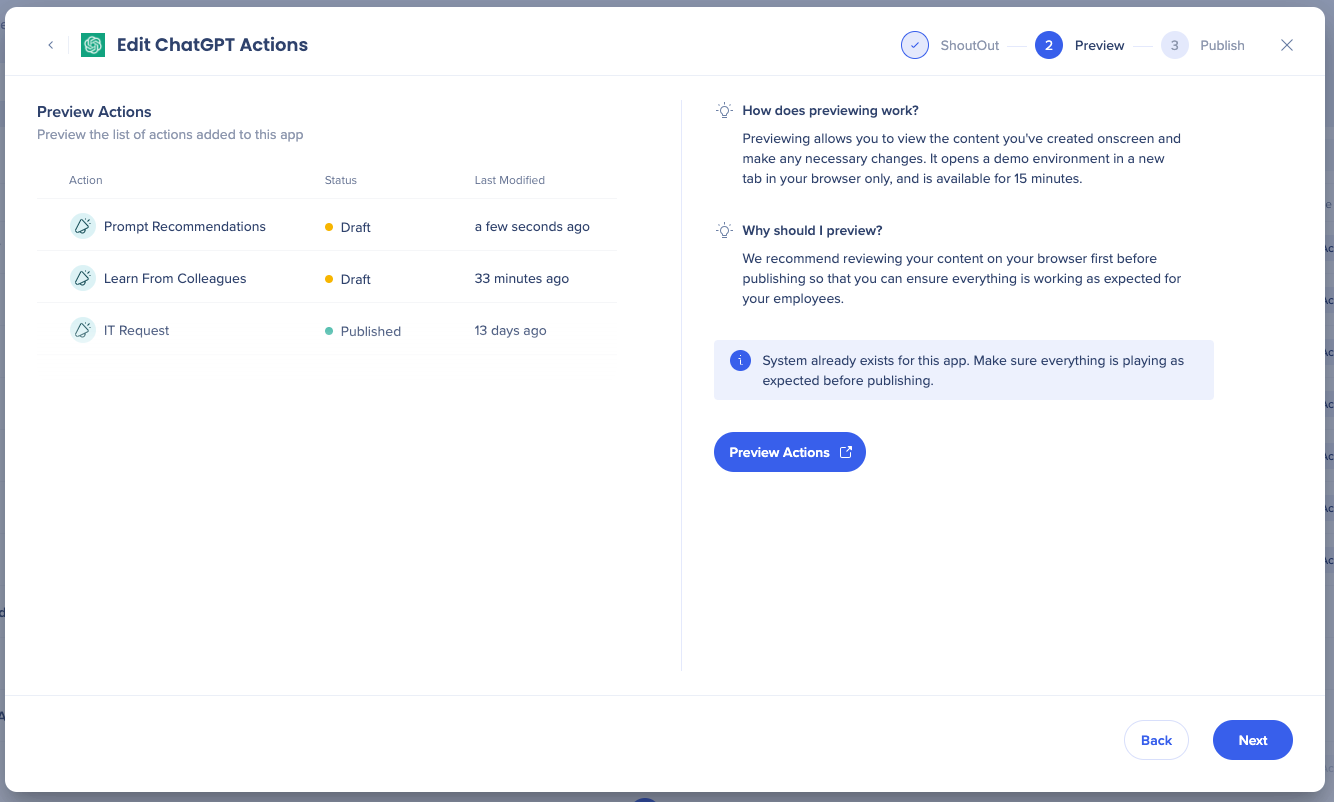
Klicken Sie auf Vorschau starten und eine Demo-Umgebung wird in einer neuen Registerkarte geöffnet, in der Sie eine Vorschau anzeigen und testen können, ob Ihre Aktionen wie erwartet funktionieren
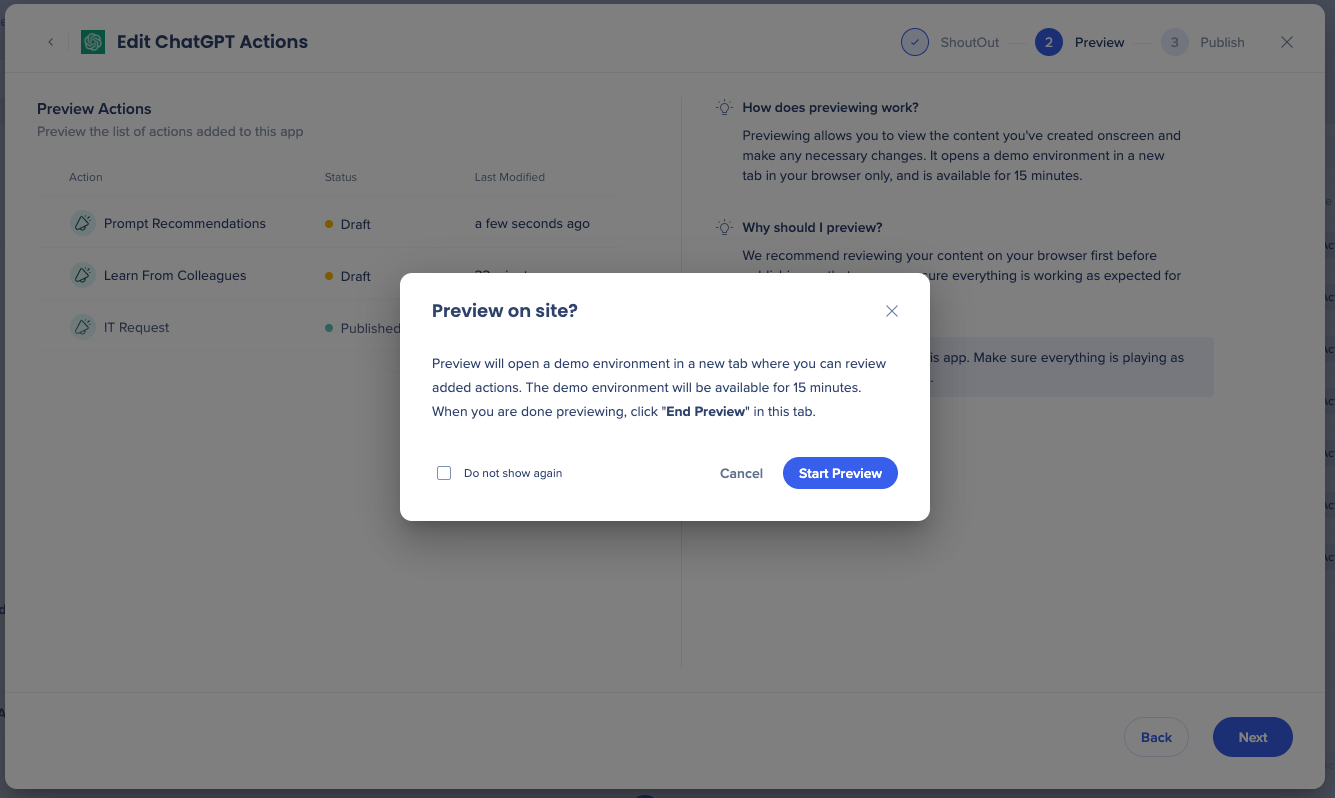
Sehen Sie sich Ihre Inhalte in der neuen Registerkarte in der Vorschau an und bestätigen Sie, dass alles wie erwartet funktioniert
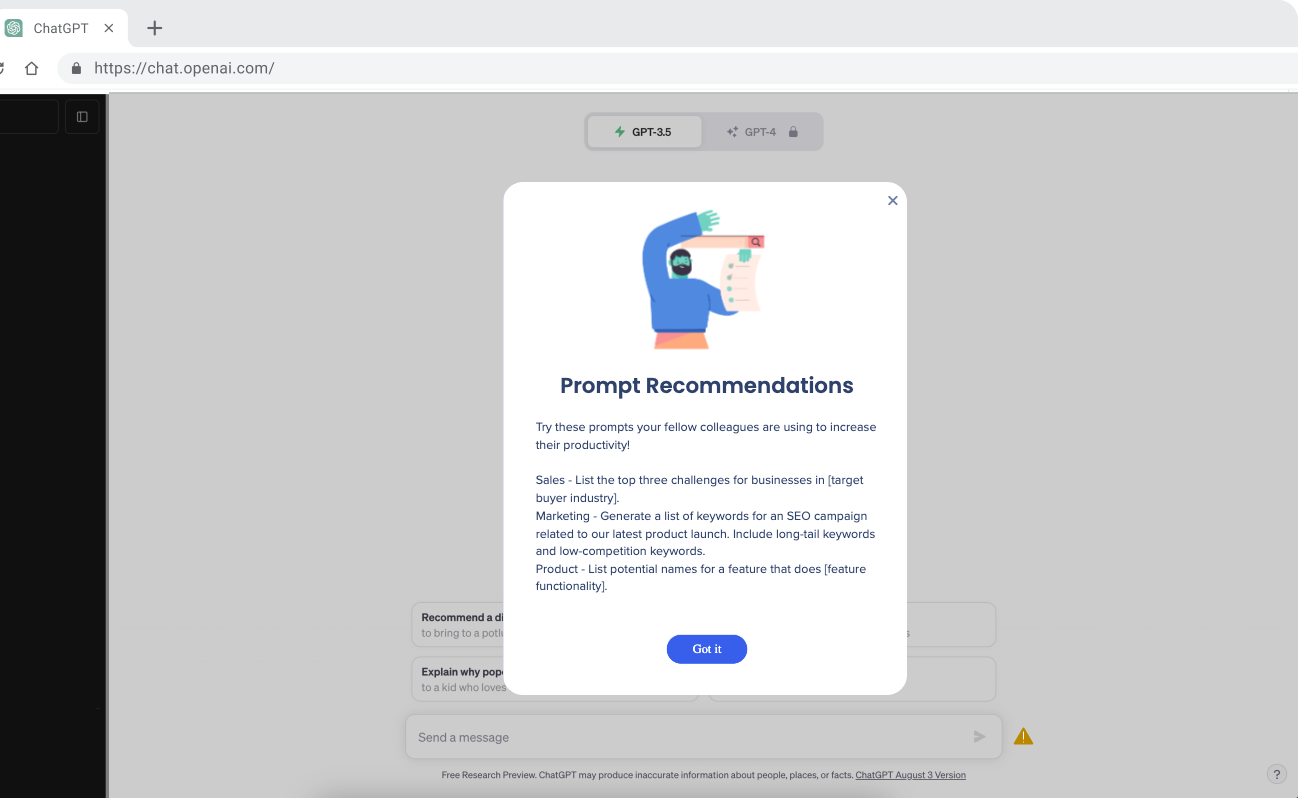
10. Klicken Sie in der vorherigen Registerkarte auf Vorschau beenden
11. Klicken Sie auf Weiter
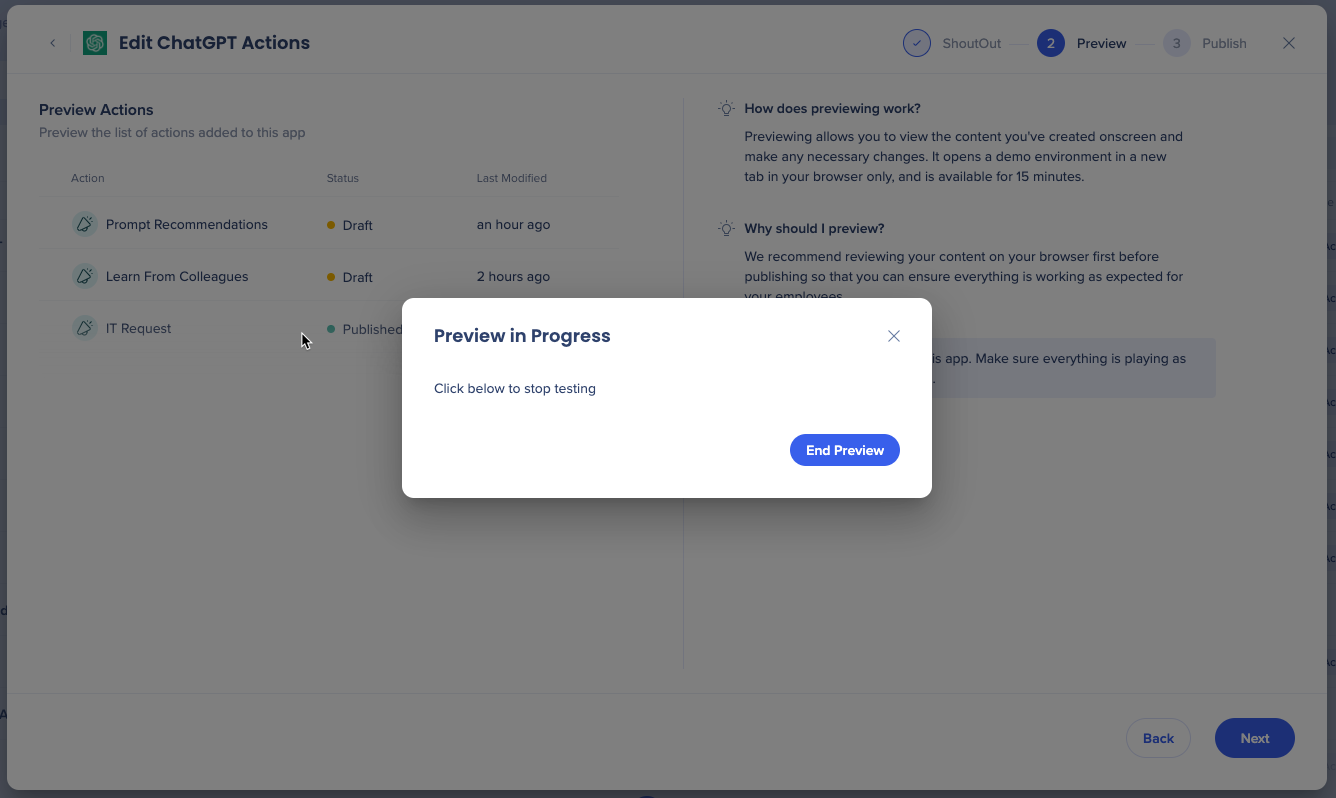
12. Klicken Sie auf „Aktionen für Ihre Mitarbeiter veröffentlichen“, um Ihre neu erstellten Aktionen anzuzeigen
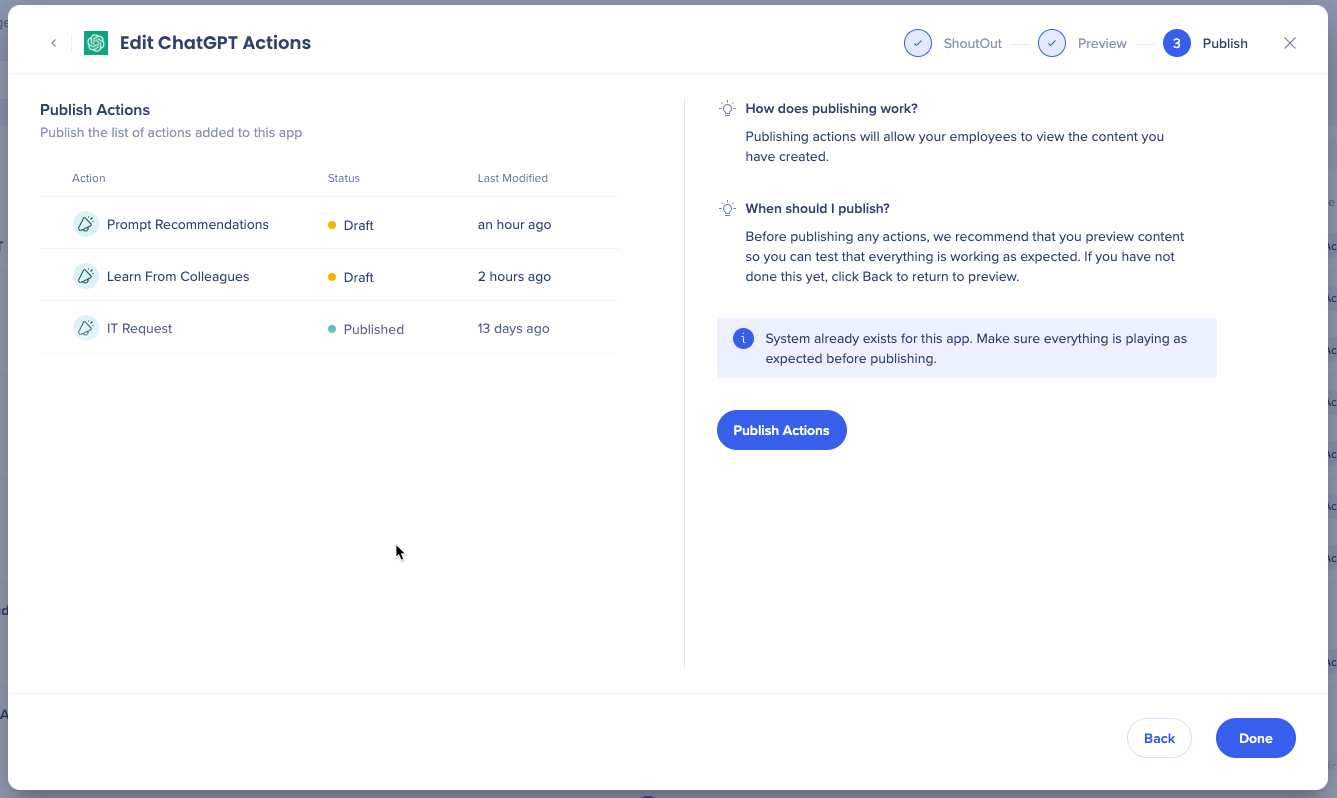
Eine Aktion löschen
Bewegen Sie den Mauszeiger über die Aktion, die Sie löschen möchten
Klicken Sie zum Löschen auf das Papierkorb-Symbol
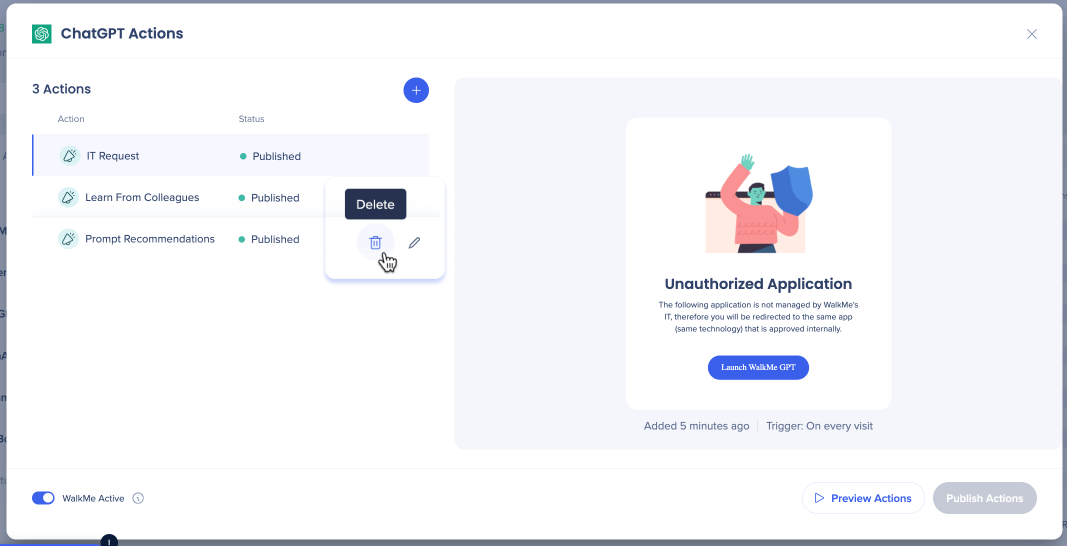
WalkMe Aktivieren/Deaktivieren Umschalter
Deaktiviert: Wenn sie deaktiviert sind, werden keine Aktionen in der App abgespielt, auch wenn sie veröffentlicht werden
Reaktiviert: Wenn Sie erneut aktiviert sind, werden alle veröffentlichten Aktionen erneut abgespielt
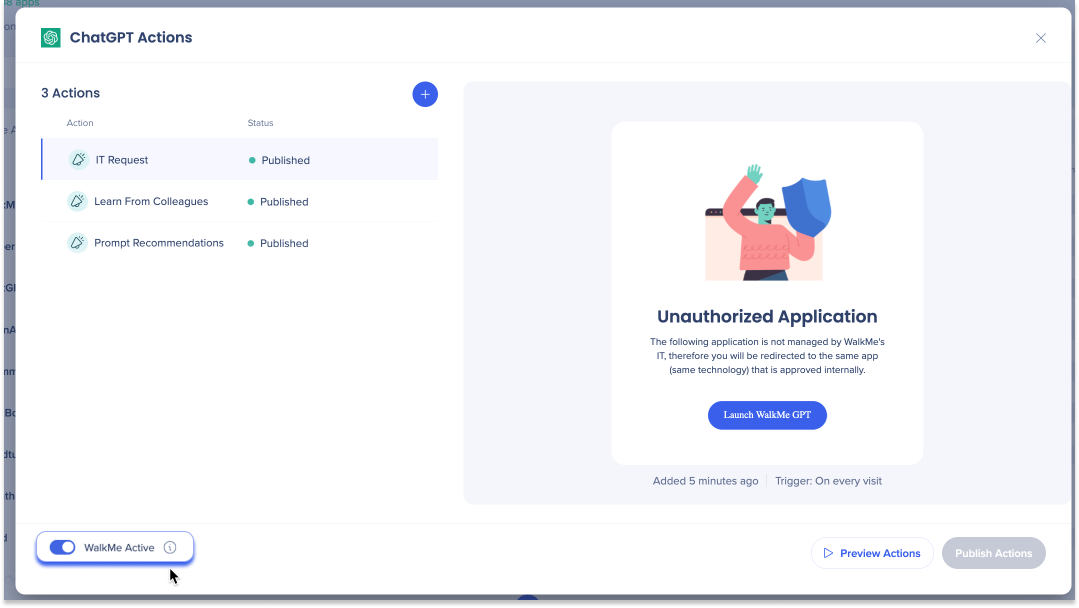
Wenn die Vorschau nicht funktioniert:
Popup und Umleitungen in Browsereinstellungen aktivieren
Schließen Sie den WalkMe Editor
Überprüfen Sie die Erweiterungsversion
min. Version 4.0.141 für Shoutouts-Aktionen
min. Version 4.0.158 für Einschränkungsaktionen
Wenn Inhalte in einer App in der Vorschau angezeigt werden, die eine Anmeldung erfordert, wird der Benutzer möglicherweise zu einer anderen URL weitergeleitet – in der Regel einer Start- oder Anmeldeseite
In einer veröffentlichten Umgebung werden Inhalte auf der ersten erreichten URL abgespielt, die der URL-Definition der App entspricht
Die Funktionalität zum Hochladen von Bildern in den Visual Designer ist derzeit nicht verfügbar
Mehrere KI-Anwendungen haben den standardmäßigen WalkMe-CSS angepasst, was zu einem unbefriedigenden Erscheinungsbild von Aktionen führen kann
Die Liste dieser Apps wird hier als Referenz bereitgestellt: OpenAI, Pathlight, beautiful.ai , Dynatrace LLC, people.ai
Die Vorschau- und Veröffentlichungsfunktion gilt nur für alle Aktionen gemeinsam und nicht für einzelne Aktionen
Die Funktionalität zum Hochladen von Bildern in den Visual Designer wird derzeit nicht unterstützt
Einschränkungen in der Vorschau
Browser-Einstellungen: Pop-ups und Umleitungseinstellungen sollten aktiviert sein
Chrome-Anweisungen: chrome://settings/content/popups
WalkMe Editor muss bei der Vorschau geschlossen werden
Systembeschränkungen
Wenn Sie bereits ein WalkMe-System in einer App erstellt haben, müssen Sie Ihre Einstellungen im Editor veröffentlichen, um beide Inhalte gleichzeitig anzuzeigen, oder Vorschau und Veröffentlichung funktioniert nicht für Shadow-KI-Aktionen